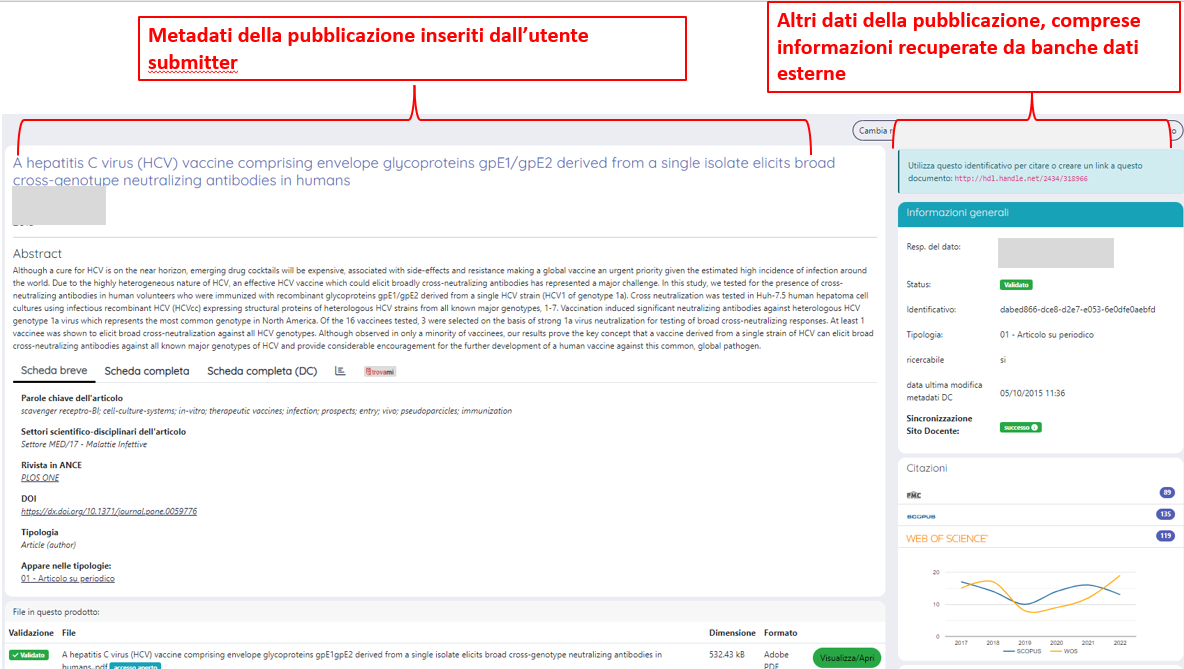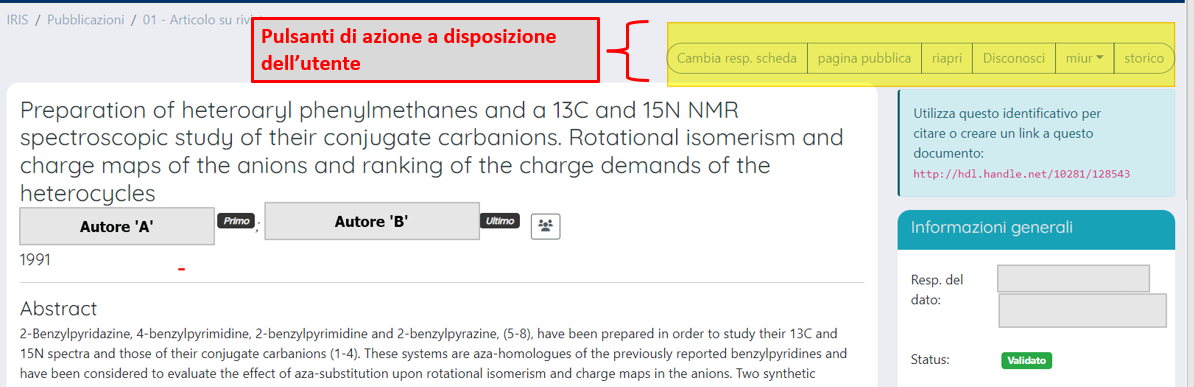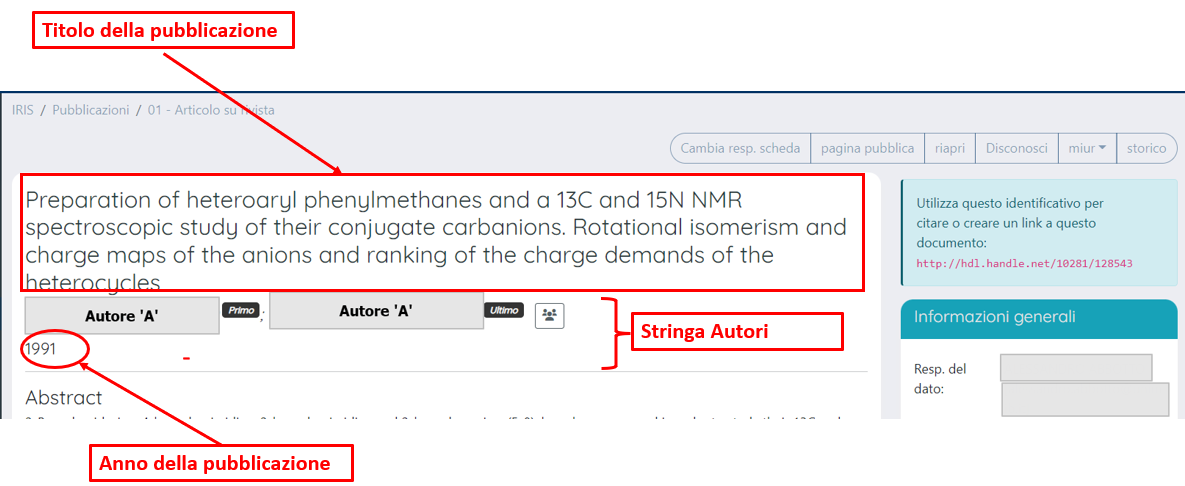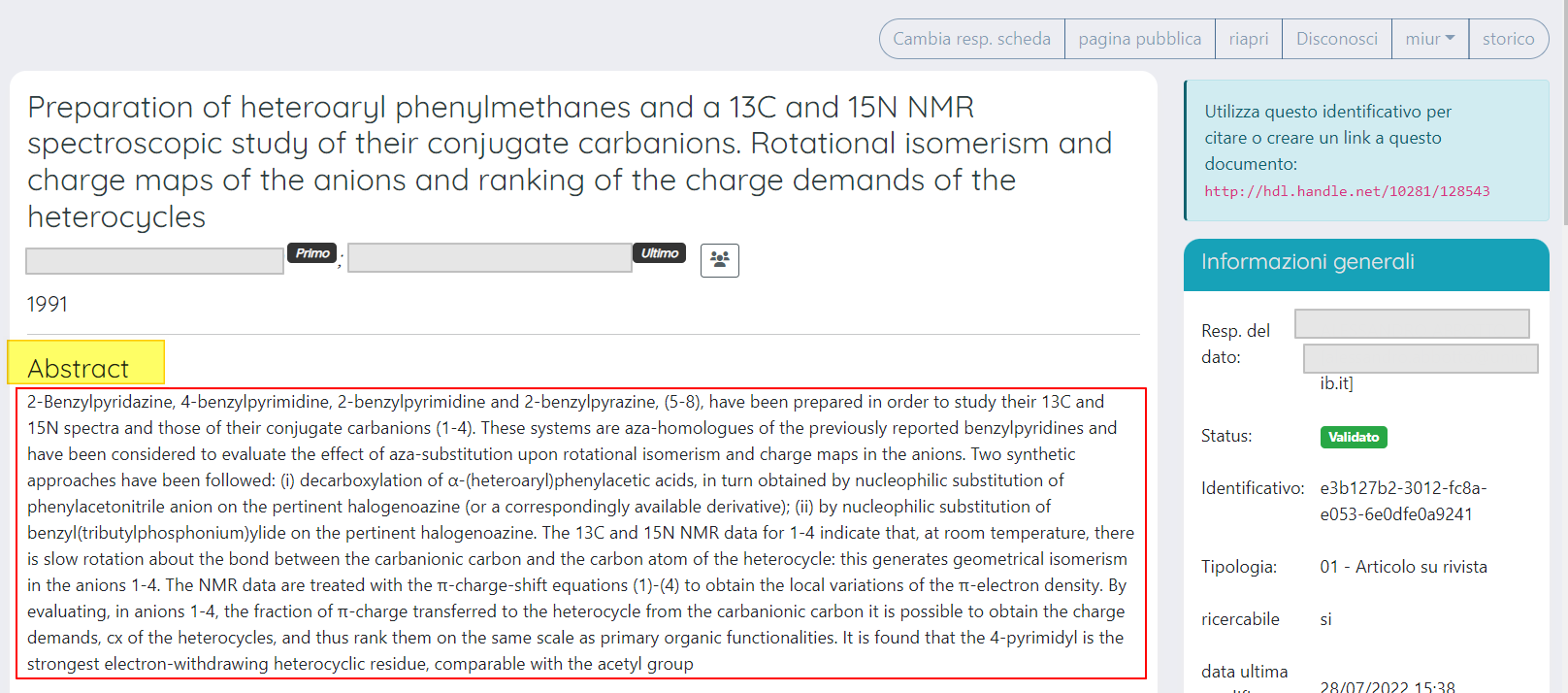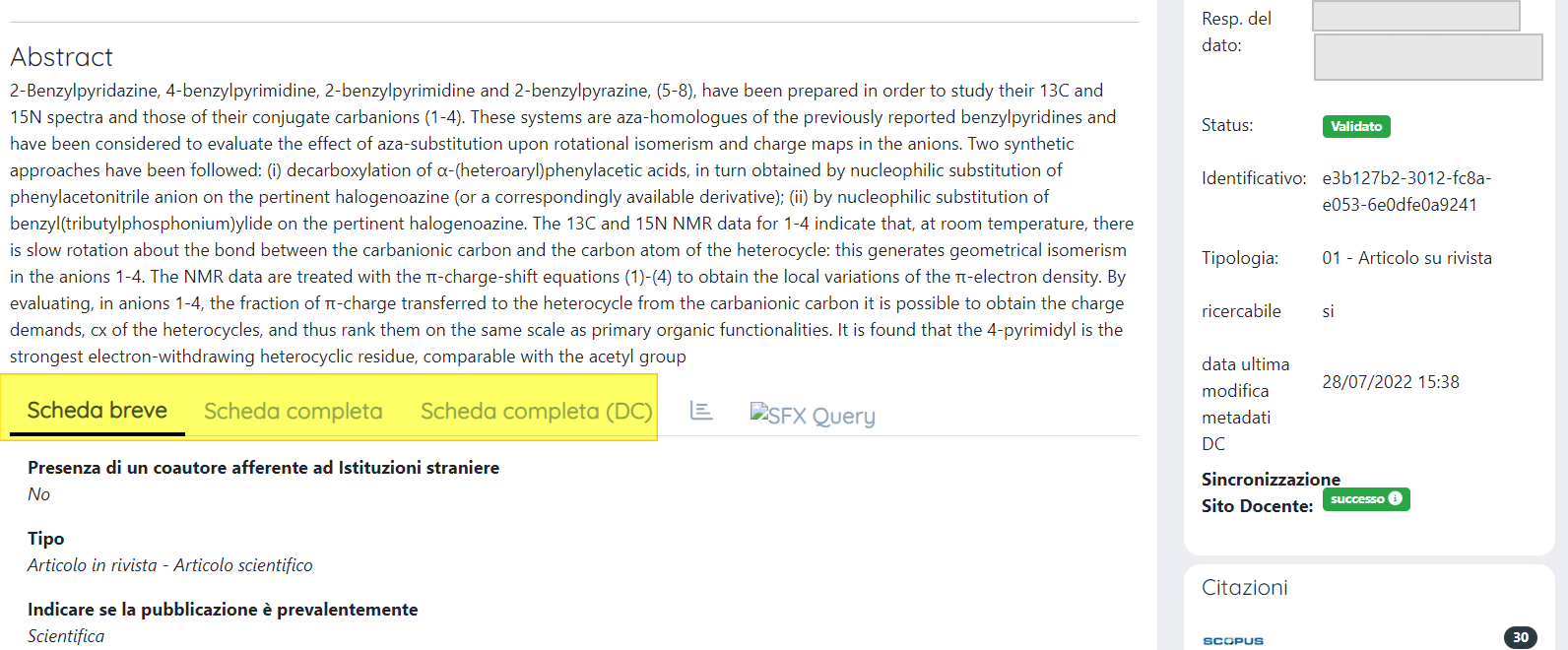...
Informazioni presenti nella scheda prodotto
(Provare a definire la struttura in sezioni, forse più facile da descrivere)
All'interno della scheda prodotto vengono mostrate diverse informazioni che riguardano la pubblicazione: metadati esposti in tre differenti schede, dati bibliometrici, lo stato in cui si trova la pubblicazione, ecc.
La scheda prodotto è divisa in due sezioni che si sviluppano in senso verticale: a sinistra sono esposti i metadati inseriti dall'utente e a destra altre informazioni a corredo della pubblicazione recuperate anche da fonti esterne a IRIS. Vedremo in seguito nel dettaglio come sono strutturate le due sezioni e i dati in esse contenuti.
Il dettaglio della scheda prodotto è strutturato come segue:
In alto a destra della scheda, sono presenti i pulsati delle azioni permesse all'utente. Tali azioni dipendono dallo stato in cui si trova il prodotto e dai permessi dell'utente loggato. Per maggiori dettagli sulle singole azioni si rimanda alla sezione 'Azioni a disposizione dell'utente' della corrente pagina.
Metadati della pubblicazione inseriti dal submitter
Nella sezione a sinistra della scheda prodotto sono esposti i metadati inseriti dall'utente in fase di censimento della pubblicazione; inoltre, sono visibili anche i file allegati. Questa sezione del dettaglio può essere scomposta virtualmente in cinque parti (o sottosezioni):
a) Dati riassuntivi della pubblicazione;
b) Abstact della pubblicazione;
c) Visualizzazione metadati in differenti schede;
d) File allegati alla pubblicazione.
Dati riassuntivi della pubblicazione
Subito sotto la barra delle azioni, sono esposti i dati riassuntivi della pubblicazione: titolo, anno di pubblicazione, stringa autori e la posizione di ogni singolo autore all'interno della pubblicazione. Quest'ultima informazione è visibile solo se l'Ateneo ha scelto di visualizzare il campo in submission ed è stato valorizzato dall'utente che ha eseguito l'inserimento (per maggiori dettagli si rimanda alla pagina del manuale Submission (DA COMPLETARE)
Il pulsante , che compare nella sezione dedicata alla stringa autori, serve ad espandere il contenuto della stringa in modo da visualizzare tutti i nominativi presenti.
Abstact della pubblicazione
Scorrendo verticalmente la scheda prodotto, sotto la sezione che raccoglie i dati riassuntivi della pubblicazione (titolo, autori, ecc.) è visibile l'abstract della pubblicazione.
Visualizzazione metadati in differenti schede (Scheda breve, Scheda completa e Scheda completa (DC))
Subito dopo la sezione che accoglie l'abstract, sono presenti tre tab nelle quali sono raccolti i dati della pubblicazione: 'Scheda breve', 'Scheda Completa', 'Scheda completa (dc)' ( l'acronimo 'dc' è la sigla di 'Dublin Core'), ogni tab mostra dati diversi e in un formato differente. (da verificare). Inoltre è presente la scheda 'Statistiche' della pubblicazione (
...
Ogni pagina pubblica espone poi le statistiche di visualizzazione della pagina/file per località geografica e per periodo temporale, vedi pagina statistiche DS6 della doc interna).
In alcuni casi ho visto che compare quando compare e a cosa
...
serve ????
Inoltre, se configurato viene mostrato il link a SFX (Trovare informazioni in merito)
Di seguito i dettagli sulle schede presenti in questa sottosezione:
Scheda Breve
File allegati alla pubblicazione
In fondo alla pagina è presente la sezione destinata ad accogliere gli allegati della pubblicazione e
...
informazioni sulla validazione, accessibilità e caratteristiche dell'allegato.
La sezione è strutturata in cinque colonne in cui sono esposte le informazioni associate ai file allegati:
a) colonna 'Validazione' : in questa colonna vengono esposte le informazioni relative alle validazioni applicate agli allegati presenti nella pubblicazione. I valori possibili sono
- l'utente preposto alla validazione dell'allegato ha espresso parere positivo validando l'allegato.
- l'utente preposto alla validazione dell'allegato ha espresso parere negativo non validando l'allegato
- l'utente preposto alla validazione dell'allegato non ha ancora espresso il proprio parere.
(capire se è il caso di aggiungere in questa sezione anche le info sulla visibilità dell'allegato o se rimandare al qualche pagina del manuale in cui è descritto il comportamento sulla visibilità dell'allegato)
b) colonna 'File'
c) colonna 'Dimensione': è indicata la dimensione del file allegato.
d) colonna 'Formato': è indicato il formato del singolo allegato.
e) colonna 'download file' : in questa colonna sono indicati i pulsanti per accedere al file. Lo sfondo del pulsante può assumere due colorazioni differenti e nomi differenti:
- il file può essere consultato e scaricato. Al clic sul pulsante si accede all'allegato selezionato.
- l'accesso al file è limitato ai soli aventi diritto, tuttavia è possibile richiedere una copia del file(s) al responsabile del dato. Cliccando sul pulsante si apre la maschera di invio richiesta di una copia contenente il nome del richiedente, indirizzo e-mail del richiedente, un campo di testo libero dove inserire il testo del messaggio a corredo della richiesta, ed in fine è possibile scegliere se richiedere la copia solo per il file selezionato o se per tutti i file allegati alla pubblicazione. I campi 'Nome del richiedente' ed 'e-mail del richiedente' si presentano precompilati ma è comunque possibile modificarne il contenuto.
Per maggiori dettagli sulle policy di accesso al file si rimanda alla pagina della guida Upload allegati in submission.
(chi sono gli aventi diritto?)
...